在手游编辑的日常工作中,我们经常需要处理大量的数据,比如游戏玩家的活跃度、充值记录、游戏内道具的消耗情况等,这些数据通常以表格的形式存在,但在制作游戏攻略、活动预告或者玩家数据分析时,我们往往需要将这些数据以更直观、更吸引人的方式呈现出来,这时,WPS表格中的照相机功能就派上了大用场,它不仅能够将表格数据转换成图片,还能实现数据的动态更新,让手游数据展示变得更加简单和高效。
WPS表格的照相机功能隐藏得并不深,但需要手动添加到快速访问工具栏中,打开WPS表格,点击顶部菜单栏中的“工具”选项,选择“自定义功能区”,在弹出的“Excel选项”窗口中,选择左侧的“快速访问工具栏”,在右侧的“从下列位置选择命令”下拉菜单中,选择“所有命令”,然后在命令列表中找到“照相机”功能,选中它并点击“添加”按钮将其添加到快速访问工具栏,点击“确定”保存设置后,你就可以在快速访问工具栏中看到照相机图标了。
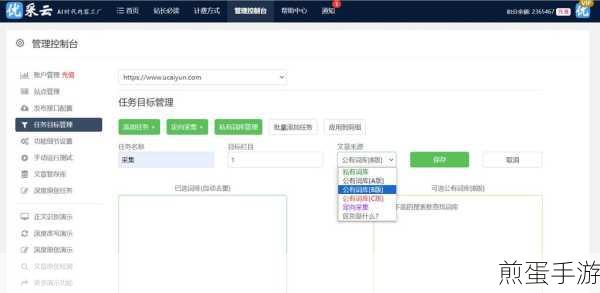
我们就可以开始使用照相机功能了,选中你想要转换成图片的表格区域,这个区域可以是整个表格,也可以是表格中的某个部分,具体取决于你想要展示的数据内容,点击快速访问工具栏中的照相机图标,表格外部区域会变成虚线,表示你已经选中了要拍摄的区域,你可以在工作表的任何位置点击,该区域就会以图片的形式被“拍摄”下来。
拍摄后的图片可以像其他图片一样进行移动、调整大小等操作,你可以将图片拖动到工作表的其他位置,或者复制到其他文档中,比如Word文档或PowerPoint演示文稿中,这样,你就可以在不需要重新输入数据的情况下,将表格数据以图片的形式展示给玩家了。
更重要的是,WPS表格的照相机功能还实现了数据的动态更新,当你对原始单元格内的数据进行修改时,图片中的内容也会同步更新,这意味着,如果你在游戏攻略中使用了照相机功能生成的图片,当游戏数据发生变化时,你只需要更新原始表格中的数据,图片就会自动更新,无需重新拍摄,这一功能对于需要频繁更新数据的手游编辑来说,无疑是一个巨大的福音。
在使用照相机功能时,也有一些需要注意的地方,当你对文字进行颜色修改或者对单元格喷色后,需要随意双击一个单元格后,图片才会发生变化,当你修改数据时,就不需要这个步骤了,当你将图片拖拽至原始数据处时,可能会出现内容叠加的情况,这时,你只需要将图片脱离原始数据的位置,就可以恢复成一张照片的模式了。
让我们来看看如何使用WPS表格照相机功能来制作一个有趣的手游热点或攻略互动吧!
最新动态一:游戏角色属性对比图
你可以使用照相机功能来制作一个游戏角色属性对比图,在WPS表格中创建一个包含多个游戏角色属性的表格,比如攻击力、防御力、生命值等,使用照相机功能将表格转换成图片,并插入到你的游戏攻略中,当游戏更新后,角色属性发生变化时,你只需要更新原始表格中的数据,图片就会自动更新,无需重新制作。
最新动态二:游戏道具消耗情况展示
你还可以使用照相机功能来展示游戏道具的消耗情况,在WPS表格中创建一个包含道具名称、消耗数量、剩余数量等信息的表格,使用照相机功能将表格转换成图片,并插入到你的游戏攻略或活动预告中,这样,玩家就可以一目了然地看到游戏道具的消耗情况,从而更好地规划自己的游戏策略。
最新动态三:游戏玩家活跃度排行榜
你还可以使用照相机功能来制作游戏玩家活跃度排行榜,在WPS表格中创建一个包含玩家昵称、活跃度等信息的表格,使用照相机功能将表格转换成图片,并插入到你的游戏社区或论坛中,这样,玩家就可以随时查看自己的排名和活跃度情况,从而激发更多的游戏热情和参与度。
WPS表格的照相机功能是一个非常实用的工具,它不仅能够将表格数据转换成图片,还能实现数据的动态更新,对于手游编辑来说,这一功能无疑是一个得力的助手,能够帮助我们更加高效、直观地展示游戏数据,提升玩家的游戏体验和参与度,如果你还没有使用过WPS表格的照相机功能,不妨试试看吧!相信它一定会给你的工作带来意想不到的惊喜和便利。







